
Vollständige Android Sicherung: Die 5 besten Möglichkeiten, alles auf Android -Telefon zu sichern

Heutzutage sind die Menschen jeden Tag auf ihre Telefone angewiesen und der Verlust von Daten ist für uns alle ein großes Problem. Da das Leben unvorhersehbar ist, weiß niemand, wann seine Daten gelöscht werden oder versehentlich verloren gehen. Daher ist es wichtig, Ihre Telefondaten sorgfältig zu sichern. Die meisten großen Smartphone-Plattformen verfügen über eine solche Funktion zur Datensicherung auf Computern oder im Internet. Wenn Sie jedoch automatisch ein Android Voll-Backup erstellen möchten, benötigen Sie noch eine Software, um dies zu realisieren. In diesem Artikel stellen wir Ihnen die besten Möglichkeiten zur vollständigen Sicherung Ihres Android Telefons vor.
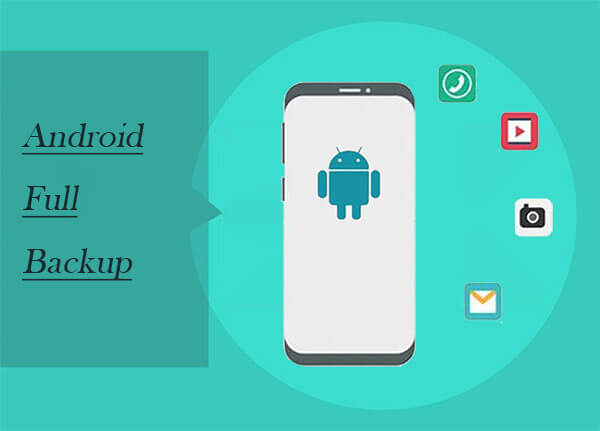
Die beste Methode ist die vollständige Sicherung Ihrer Android Daten mit Coolmuster Android Backup Manager . Damit können Sie Ihre Android -Dateien ganz einfach mit einem Klick auf Ihrem Computer sichern und von dort wiederherstellen . Es unterstützt eine Vielzahl von Dateien. Coolmuster Android Backup Manager ist äußerst sicher und stabil. Mit diesem Tool müssen Sie sich keine Sorgen über Datenschutzverletzungen oder Datenverluste machen.
Hauptfunktionen des Coolmuster Android Backup Manager
Wie kann ich Android Telefon mit Android Backup Manager vollständig auf dem PC sichern?
01 Laden Sie die Software herunter, installieren Sie sie auf Ihrem Computer und verbinden Sie dann Ihr Android Telefon mit einem USB-Kabel mit dem Computer.
02 Befolgen Sie die Anweisungen auf dem Bildschirm, damit Ihr Android Telefon von der Software erkannt wird. Sobald Sie fertig sind, sehen Sie die folgende Hauptoberfläche:

03 Klicken Sie auf die Option „Sichern“ und wählen Sie dann die Elemente aus, die Sie sichern möchten. Sie können auf „Durchsuchen“ klicken, um den Speicherort auf Ihrem Computer auszuwählen, an dem die Backups gespeichert werden sollen. Klicken Sie nach der Auswahl auf „Sichern“, um eine vollständige Sicherung Ihres Android zu erstellen.

Videoanleitung
Eine weitere ideale Lösung für ein Android Voll-Backup ist die Verwendung Coolmuster Android Assistant . Es unterstützt nahezu die Sicherung aller Arten von Dateien auf Android Geräten, wie z. B. Kontakte, SMS, Anrufprotokolle, Musik, Videos, Filme, Fotos, Bücher, Dokumente, Apps usw. Außerdem können Sie die gesamten Daten des Android Telefons mit einem Klick auf dem PC sichern und wiederherstellen, wobei die hohe Qualität erhalten bleibt und eine vollständige Android Sicherung auf dem Computer möglich ist.
Darüber hinaus ist es vollständig kompatibel mit fast allen Android Telefonen und -Tablets, Android der neuesten Samsung Galaxy, Sony Xperia
Sehen wir uns nun Schritt für Schritt an, wie man ein vollständiges Android Backup ohne Root erstellt.
01 Installieren und starten Sie das Programm auf Ihrem Computer und verbinden Sie Ihr Gerät über ein USB-Kabel oder über WLAN mit dem Computer.
02 Wenn das Android Gerät erfolgreich verbunden ist, durchsucht das Programm Ihre Telefondaten. Auf Ihrem Computer wird die Benutzeroberfläche mit allen darauf gespeicherten Telefondaten angezeigt.

03 Gehen Sie zu „Super Toolkit“, Sie sehen eine Oberfläche wie unten. Wählen Sie die Option „Sichern“, um fortzufahren.

04 Wählen Sie die Inhalte aus, die Sie sichern möchten, und wählen Sie einen Ausgabeort auf Ihrem PC aus, um diese Sicherungen zu speichern. Klicken Sie dann auf die Schaltfläche „Sichern“, um sie am Zielort zu speichern.

Video-Tutorial
Möchten Sie einige der Android Dateien, die Sie am meisten benötigen, selektiv sichern? Oder möchten Sie nicht das gesamte Android Telefon sichern? Auch Android Assistant kann Ihnen dabei helfen, dies zu erkennen. Nachdem Ihr Android Telefon erkannt wurde, gehen Sie bitte zu „Mein Gerät“ und geben Sie die Dateikategorie ein, die die benötigten Dateien enthält, wählen Sie die gewünschten Elemente aus und klicken Sie auf die Schaltfläche „Exportieren“. Erledigt! So einfach ist es.

Dies ist eine gängige Methode zur vollständigen Sicherung Android mit einem Google-Konto. Mit ein paar einfachen Schritten können Sie damit Ihre Kontakte, Textnachrichten, App-Daten und mehr sichern .
Sehen wir uns an, wie Sie mit einem Google-Konto ein vollständiges Backup eines Android Telefons erstellen.
Schritt 1. Gehen Sie zu „Einstellungen“ > „Persönlich“ > „Konten & Synchronisierung“ und wählen Sie Ihr Google-Konto aus.
Schritt 2: Wählen Sie alle aufgeführten Optionsfelder aus, um sicherzustellen, dass alle verfügbaren Daten mit der Cloud synchronisiert werden. Jetzt wurden Ihre Daten in Ihrem Google-Konto gesichert. Es kann einige Unterschiede in den spezifischen Verfahren zwischen Android Geräten geben. Der Prozess ist jedoch im Allgemeinen derselbe.
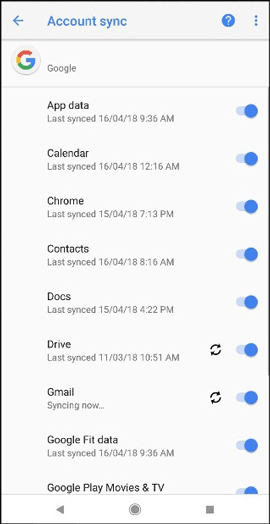
Hinweis: Google kann die meisten Ihrer Daten sichern, möglicherweise jedoch nicht alle. Für andere spezifische Dateisicherungen ist möglicherweise die Unterstützung von Drittanbieter-Apps erforderlich.
Wenn Sie Ihr Android Telefon vollständig sichern möchten, ohne Ihr Gerät zu rooten, können Sie diese Methode der Verwendung von ADB-Sicherungstools verwenden, die auch Android -Systemsicherung genannt wird. Es ist vielleicht etwas zeitaufwändig, aber hilfreich. Für diese Methode müssen Sie das Android SDK auf Ihrem Computer einrichten, das zum Starten des Sicherungs- und Wiederherstellungsvorgangs auf Ihrem Android verwendet wird. Wenn auf Ihrem Computer ein Android SDK vorhanden ist, können Sie Schritt 1 überspringen und mit Schritt 2 beginnen.
So funktioniert das Android ADB-Backup:
Schritt 1. Führen Sie das Android SDK auf dem PC aus.
Laden Sie die neueste Version des Android SDK herunter, installieren Sie sie auf Ihrem System und starten Sie sie.
Schritt 2. Erlauben Sie das USB-Debugging auf Ihrem Android .
Schließen Sie Ihr Android Telefon über ein USB-Kabel an den Computer an und befolgen Sie diese Schritte, um das USB-Debugging auf Ihrem Android -Telefon zu aktivieren.
- Verbinden Sie Ihr Android Telefon über ein USB-Kabel mit dem Computer.
- Gehen Sie zu „Einstellungen“ > „Über das Telefon“ und tippen Sie mehrmals auf die „Build-Nummer“, bis „Entwickleroptionen“ aktiviert wird.
- Gehen Sie dann zu den Entwickleroptionen (unter Einstellungen) und aktivieren Sie die Funktion „USB-Debugging“.
- Klicken Sie im Popup-Fenster auf „OK“, um das Debuggen zu ermöglichen. Auf Ihrem Computer wird dann eine Eingabeaufforderung angezeigt.
Schritt 3. Suchen Sie nach ADB-Tools auf Ihrem Computer.
Gehen Sie zu dem Ordner, in dem Sie die ADB-Tools installiert haben, geben Sie „ADB-Geräte“ ein und wählen Sie dann „ADB-Backup – Alle“, um Ihr Android vollständig zu sichern. Das Backup wird als „backup.ab“ gespeichert.
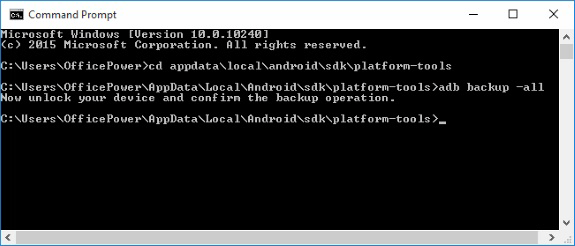
Schritt 4: Geben Sie ein Verschlüsselungskennwort für die Wiederherstellungsnutzung an.
Auf Ihrem Computer wird ein vollständiges Backup-Fenster angezeigt. Es handelt sich um eine Aufforderung, ein Verschlüsselungskennwort anzugeben, das anschließend zur Wiederherstellung der Daten verwendet wird. Tippen Sie dann auf die Option „Meine Daten sichern“, um Ihr Android vollständig zu sichern. Warten Sie einfach eine Weile, bis der ADB-Sicherungsvorgang zur vollständigen Sicherung Ihres Android abgeschlossen ist.
Wenn Sie mit dem Rooten Ihres Android Geräts vertraut sind, kann Orange Backup eine effektive Lösung zum Erstellen einer vollständigen Sicherung Ihres Android Telefons sein. Mit diesem Tool können Sie Ihr gesamtes System, einschließlich Apps, App-Daten und anderer wichtiger Dateien, sichern und bieten so eine umfassendere Sicherung als einige andere Methoden. Beachten Sie jedoch, dass durch das Rooten Ihres Telefons die Garantie erlischt und Ihr Gerät möglicherweise Sicherheitsrisiken ausgesetzt wird. Gehen Sie daher vorsichtig vor.
Wie erstelle ich ein vollständiges Backup eines Android Telefons?
Schritt 1: Sobald Ihr Telefon gerootet ist, laden Sie die Orange Backup-App von einer vertrauenswürdigen Quelle oder einem vertrauenswürdigen Repository herunter. Installieren Sie es auf Ihrem Android -Gerät.
Schritt 2. Öffnen Sie die Orange Backup-App. Es erkennt den Root-Status Ihres Geräts und ermöglicht Ihnen, mit der Erstellung eines vollständigen Backups fortzufahren.
Schritt 3. Wählen Sie als Nächstes den „Sicherungstyp“ aus, den die Anwendung durchführen soll.
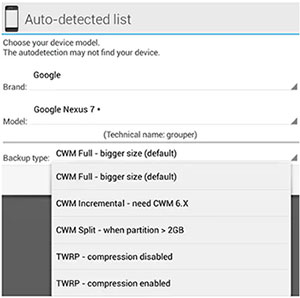
Schritt 4. Tippen Sie auf „Weiter“ und die Anwendung fordert Sie auf, die Cloud-Unterstützung zu konfigurieren.
Schritt 5. Wählen Sie die gewünschte Option und klicken Sie auf „Konfigurieren“.
Schritt 6. Drücken Sie auf das Stabsymbol, um die Sicherungsoption auszuführen, und klicken Sie dann auf „Start“, um zu beginnen.
Selbstverständlich steht Coolmuster Android Assistant mit leistungsstarken Funktionen und garantierter Sicherheit ganz oben auf der Liste der Methoden, wenn es um die Datensicherung geht. Egal welche Art von Dateien Sie sichern möchten, es wird Ihr Problem lösen. Neben der Datensicherung mit einem Klick können Sie diese Sicherungsdateien auch mit einem Klick auf jedem Android Gerät wiederherstellen. Beide Prozesse erfolgen automatisch.
Coolmuster Android Backup Manager ist als professionelle Software für Android Datensicherung und -wiederherstellung definitiv auch eine gute Wahl für Sie, um ein vollständiges Android Backup zu erstellen. Diese Software ist sehr einfach zu bedienen und effizient. Wenn Sie nach einer effektiven Möglichkeit suchen, Ihr Android vollständig zu sichern, können Sie zunächst Coolmuster ausprobieren.
ADB-Tools, ein Google-Konto und Orange Backup können Ihren Anforderungen an eine vollständige Android Sicherung gerecht werden. Sie sind jedoch etwas unbefriedigend: Entweder sind zu viele Schritte erforderlich, es ist nicht möglich, eine vollständige Sicherung auf einmal durchzuführen, oder Sie müssen Ihr Android Gerät rooten. Sie können es jedoch trotzdem versuchen, wenn Sie möchten, denn auch sie sind hilfreich. Oben sind die Methoden aufgeführt, die wir mit Ihnen teilen möchten.
Verwandte Artikel:
So sichern Sie Android Telefon – eine Schritt-für-Schritt-Anleitung im Jahr 2025
Detaillierte Analyse des bestbewerteten besten Android Backups ohne Root
6 Möglichkeiten, Android Tablet auf einem PC oder Google zu sichern [Neue Ansätze]
Android Backup-App | 12 beste Backup-Apps für Android -Rezensionen

 Android-Übertragung
Android-Übertragung
 Vollständige Android Sicherung: Die 5 besten Möglichkeiten, alles auf Android -Telefon zu sichern
Vollständige Android Sicherung: Die 5 besten Möglichkeiten, alles auf Android -Telefon zu sichern





